Dauguma naudotojų supranta, kadkas yra pratęsimas. Jis buvo išrastas taip, kad operacinė sistema galėtų iš karto atpažinti, kokio tipo formatas buvo prieš jį, ir atidaryti failą su atitinkama programa arba paraginti vartotoją pasirinkti programą, jei yra keli to paties tipo programėlės. Bet pažiūrėkime, kaip pakeisti failo plėtinį ir kodėl tai gali būti reikalinga. Yra keletas paprastų metodų, kurie gali būti naudojami „Windows“ sistemose.
Pagrindinis plėtimosi mitas ir nestandartinės situacijos
Prieš svarstant pagrindinę temą, vertapasakyti keletą žodžių apie mitus, kurie egzistuoja tarp kai kurių nekvalifikuotų vartotojų. Svarbiausia klaidinga nuomonė yra ta, kad kai programa neatveria norimo failo, kuris teoriškai galėtų būti atidarytas, keičiant plėtinį gali išspręsti problemą. Pavyzdžiui, įdiegtas programinės įrangos medijos leistuvas gali atkurti AVI vaizdo failus, tačiau jis visiškai atsisako žaisti MKV formatą. Neinformuoti vartotojai bando pakeisti MKV išplėtimą į AVI, naiviai manydami, kad po to failas bus atidarytas. Nieko panašaus! Jei programa iš pradžių nepalaiko tokio formato, nesvarbu, kaip bandote, be atitinkamos konversijos, kuri bus aptarta vėliau, nieko neveiks.
Tačiau taip pat atsitinka, kad pratęsiamas pratęsimasnereikalingi. Internete kai kuriuose platinimuose gali būti .exe formato vykdomieji failai, kurių plėtinys buvo specialiai pakeistas į kitą (pvz., EX_).

Paprastai ši situacija būdinga visoms rūšimsraktų generatoriai, skirti registracijos raktams ar licencijų failams kurti, kai jie nėra prieinami įdiegtai oficialiai programinei įrangai, ir antivirusiniai vaistai gali aptikti tokius programėles kaip nepageidaujamą programinę įrangą ir blokuoti juos. Tai gali būti aiškinama kaip labiausiai paplitęs įsilaužimas. Nepaisant to, tik tokioje situacijoje keičiant apsaugą išjungus apsaugą, galite paleisti failą be problemų.
Kaip pakeisti failų plėtinius Windows 7 sistemoje?
Dabar tiesiogiai apie veiksmus, kadnumatyti tokiems veiksmams. Kaip pakeisti failo plėtinį? Pirma, kadangi Windows sistemoje numatytieji registruotų failų tipų plėtiniai yra paslėpti, jie turi būti rodomi.

Tam reikia standartinio „Explorer“eikite į peržiūros meniu, pereikite prie parametrų keitimo, o nustatymų sąrašo rodinio lange nuimkite žymės langelį, jei norite paslėpti tokius plėtinius. Po to failų tvarkyklėje galite naudoti pasirinkto failo pervadinimo funkciją (F2) ir įdiegti kitą plėtinį. Tiesa, tai toli gražu ne tai, kad failas gali būti atidarytas. Be to, kaip originalus objektas, anksčiau susietas su konkrečia programa, jis taip pat nebus atidarytas.
Kaip pakeisti failų plėtinius „Windows 10“ sistemoje?
В Windows десятой модификации только что Taip pat galima naudoti aprašytą metodą. Tačiau, jei peržiūrėsite, kaip keisti failų plėtinius šioje sistemoje, galite iš karto patarti naudodami paprastesnį jų rodymo būdą.
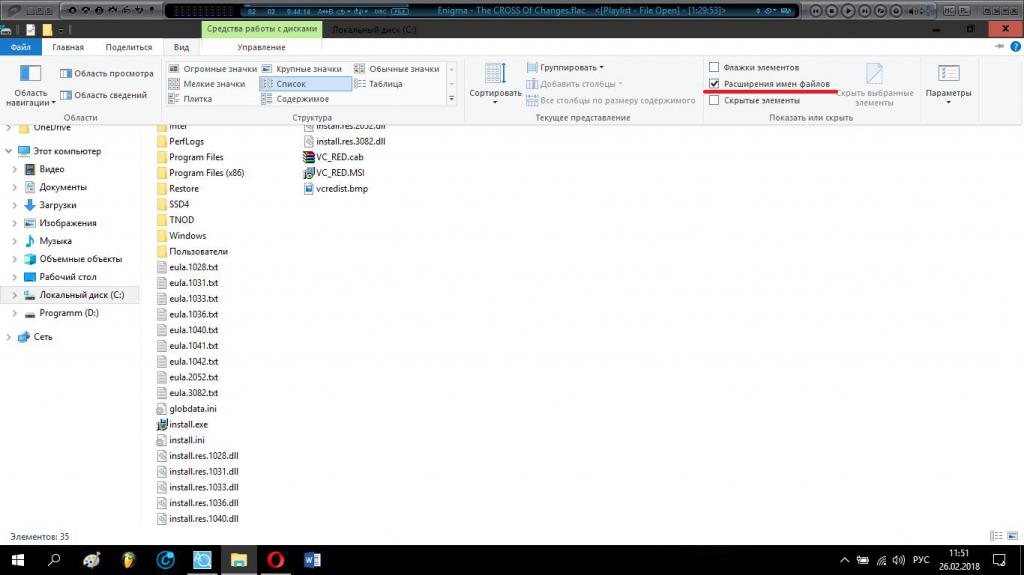
Для этого в «Проводнике» предусмотрен специальный elementas išplėstiniame rodinio meniu įrankių juostoje, kuriame turite patikrinti, po kurio galite pakeisti įprastą pervadinimą, kad pakeistumėte plėtinį.
„Notepad“ naudojimas
Dabar kelis žodžius, kaip pakeistifailo plėtinys naudojant dažniausiai naudojamą „Notepad“. Ją galite atidaryti meniu „Pradėti“, naudodami „Run“ konsolę naudodami „notepad“ komandą, per „Windows 10“ paieškos sistemą arba tiesiogiai skambindami vykdomąjį objektą System32 kataloge. Nedelsiant atkreipkite dėmesį, kad galite pakeisti bet kurio atidaryto objekto plėtinį ir išsaugoti tik tada, jei administratoriaus vardu pradėsite Notepad.

Достаточно часто такие действия могут būtina išsaugoti komandų ar parametrų sąrašus atitinkantį tekstą, pvz., BAT arba REG formatuose, nes neįmanoma sukurti tokių failų naudojant sistemos įrankius net naudojant įvairius meniu ir siūlomus įrankius.
Partijos pervadinimas per komandinę eilutę
Dabar žiūrėkite partijos pervadinimą. Per komandų konsolę galite pakeisti kelių failų plėtinius. Tačiau, norint jį pavadinti standartiniu būdu, nebūtina.
„Explorer“ yra būtinas pasirinktame aplankepalaikykite nuspaudę klavišą „Shift“, dešiniuoju pelės klavišu spustelėkite tuščią sritį (ne faile) ir pasirinkite iš rodomo meniu, atidarykite komandų langą (kartais vietoj komandinės eilutės yra nuoroda į „PowerShell“ konsolę).

Po to komanda naudojama konsolės langeren. Pavyzdžiui, jei norite pakeisti visų DOC failų plėtinius į TXT, tai atrodys taip: ren * doc * txt. Kaip jau aišku, po jo vykdymo visi plėtiniai bus automatiškai pakeisti.
Keitikliai
Galiausiai, keli žodžiai, kaip pasikeistifailo plėtinys konvertuojant jį į kitą panašų formatą. Garso ir vaizdo įrašams galite naudoti daugialypės terpės keitiklius; jei norite konvertuoti, tarkim, biuro dokumentus į PDF formatą ir atvirkščiai, tinka specialiai darbui su tokiais failais sukurtos komunalinės paslaugos. Tokių programų naudojimo pranašumas yra tas, kad atlikus konversiją pagrindinis failų turinys nesikeičia ir jas galite atidaryti tose programose, kurios nepalaikė originalių formatų. Tai pasakytina ne tik apie pateiktus pavyzdžius. Dabar sukurta tiek daug keitiklių, kad, kaip paaiškėja, galima konvertuoti net visiškai nesuderinamus formatus.












